iPhoneに保存されている音楽や写真を簡単にPCに取り出すならFonePawのデータ転送ソフトDoTransがおすすめです!
- PCにiPhoneを接続する
- 保存したいデータを選択する
- 保存する
わずか3STEPでiPhoneから写真や音楽を取り出すことができちゃいます!
iPhoneの管理ソフトなら「iTunes」を使いますがメインは「同期」で、クセが強いソフトなので難しく感じてしまうこともあります。
FonePaw DoTransならそんな心配はありません。
分かりやすく簡単にiPhoneのデータをPCに保存することができちゃいます!
iPhoneの写真や音楽を簡単にPCに保存できるFonePawのDoTransを実際に使ってみたので紹介いたします。
本記事はFonePaw社様からのご依頼により作成しております。
タップして読みたい場所へ
iPhoneのデータをFonePaw DoTransで簡単に取り出す方法
実際に使ってみて感じたのは「分かりやすくて操作が簡単」ということです。
どうしたら良いんだろう?と迷うことなく使うことができます。
さっそくiPhoneに保存されている写真をPCに取り出してみましょう。
DoTransを起動してiPhoneをPCに接続します。
接続が完了するとiPhoneの情報が表示されます。
左側のメニューから「写真」をクリックすると、iPhoneに保存されている写真が一覧表示されます。
保存したい写真にチェックをいれて、メニューバーのパソコンマークをクリックします。
すぐに写真データの保存が完了!
ちゃんとパソコンに保存されているかチェックしてみましょう。指定したフォルダにDoTransで選択した3枚の写真がきちんと保存されていました。
めちゃくちゃ簡単じゃないですか?DoTransはシンプルに設計されているので、ユーザーが迷うことがありません。
次に、iPhoneに保存されている音楽もパソコンに保存してみました。
DoTransのメニュー「音楽」をクリックすると保存されている曲が表示されます。
写真の時と同様にPCに保存したい曲を選択してパソコンマークをクリック。
もちろん「プレイリスト」や「アルバム」などで表示することも可能ですし、曲の再生をすることもできるので目的の曲を探しやすいですよ。
保存がうまくいったか確認してみましょう。ちゃんと保存されていますね。
m4aファイルはiTunesで再生するための音楽ファイルです。
他のプレイヤーでは再生されないことがあるのでご注意ください!
シンプルで分かりやすく簡単にiPhoneの写真や音楽を取り出すことができるのがDoTransの特徴です。iTunesの分かりにくさや難しさを解決してくれます。
DoTrans公式サイトにも分かりやすい操作ガイドが掲載されているので読んでみてくださいね!
DoTrans公式サイト>>操作ガイド
FonePaw DoTransの動作環境とできること
DoTransはFonePaw社の製のソフトウェアです。
FonePaw社ではDoTransの他にも沢山のデータ管理ソフトウェアを販売しています。
FonePaw公式サイト>>製品紹介
2012年にわずか3人のメンバーで立ち上げた新進気鋭のソフトメーカー。どのソフトもユーザーにとっての「最適」を目指しています。
一流の技術を持っているとしても、全ての問題に通用するわけではありません。
簡単な問題には、シンプルなやり方で。
複雑な問題には、的を射つ解決策で。
FonePawの一番の目標は、お客様の問題に一番適切な製品や解決策を提供することです。
技術的に一番凄みがあるものは、必ずしもお客様のニーズに適切しているわけではありません。
いつでも、お客様の希望こそが、FonePawにとっての第一です。
(FonePaw公式サイトより引用)
高度な技術をユーザーに提供するのではなく、問題解決に最適なソフトを提供することがFonePawの企業理念です。
FonePaw公式サイト>>会社概要
本記事で紹介したDoTransもFonePawの企業理念が反映された、ユーザーが扱いやすい最適なソフトウェアであると感じました。
FonePaw DoTransの動作環境
| WindowのOS | WindowsXP以上 |
| iOSのバージョン | iOS6以上 |
| CPU | 1GHz Intel/AMD CPU以上 |
| RAM | 512MB以上(推奨1024MB) |
| 解像度 | 1024×768以上 |
| ハードディスク容量 | 200MB以上の空き容量 |
| 利用条件 | iTunesがインストールされていること |
FonePaw DoTransでできること
写真や音楽データの転送以外にもDoTransでできることは沢山あります。
- 動画を取り出す/PCとiPhone間で動画の移行・転送可能
- 連絡先を取り出す/PCとiPhone間で連絡先の移行・転送可能
- メッセージ(SMS)を取り出す。
- 着信音を作成する。
DoTransがあればiPhoneのデータ管理はバッチリ!
どの機能もDoTransのメイン画面から簡単に使えますよ。
データを1つ1つ選ぶのがめんどくさい!と思う場合は、一括操作メニューを使うとより簡単にiPhoneのデータをパソコンに保存できます!
一括操作は「無料体験版」では利用できないので「有料版」を購入する必要があります。
「連絡先」と「メッセージ」をPCに保存するには「バックアップ」を作成する必要があります。
DoTransの公式サイトには詳しい活用記事が事例ごとにたくさん掲載されています。
DoTrans公式サイト>>活用記事
まとめ:iPhoneのデータを取り出すならFonePaw DoTransがおすすめ!
iPhoneの写真や音楽を簡単にPCに取り出すのにおすすめなFonePawのDoTransを紹介いたしました。
PCにiPhoneを接続してDoTransを起動すればすぐに必要なデータを保存できるので便利です。分かりやすく、簡単に使えるところもポイントですね。
iPhoneのデータ転送ソフトならFonePaw DoTransがおすすめです。
まずは「無料体験版」を試してみてくださいね。

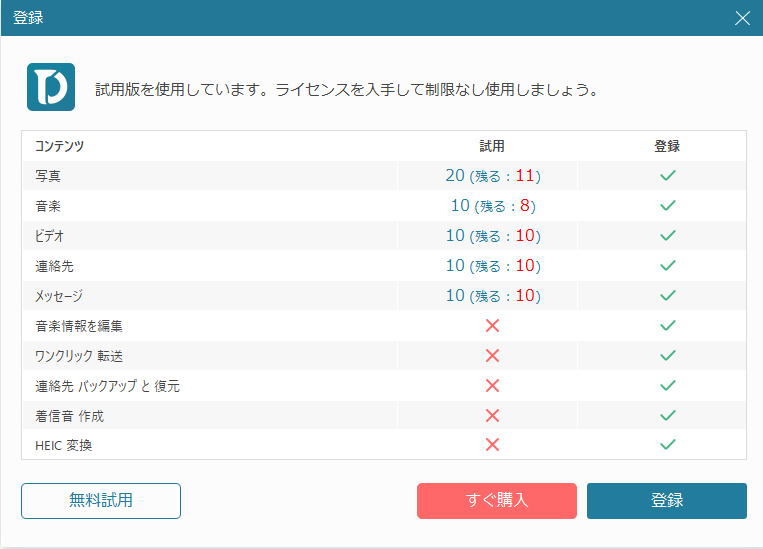

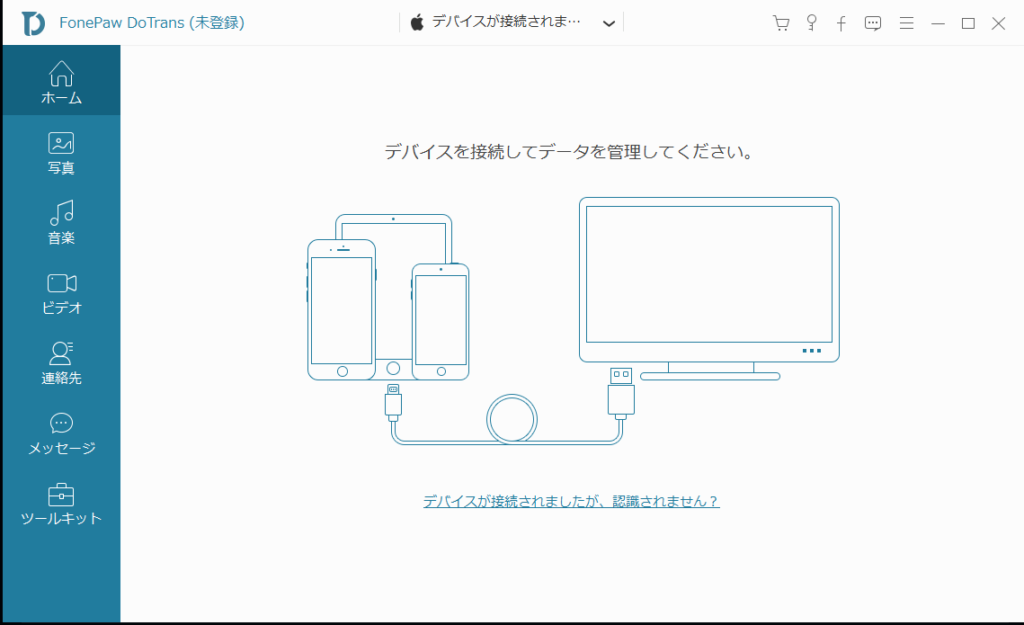
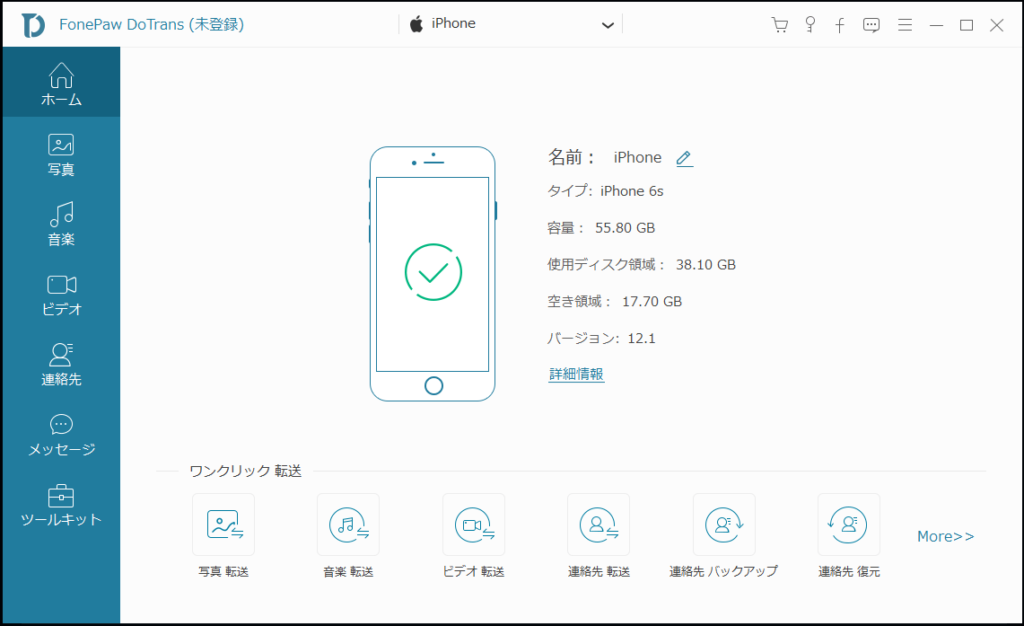
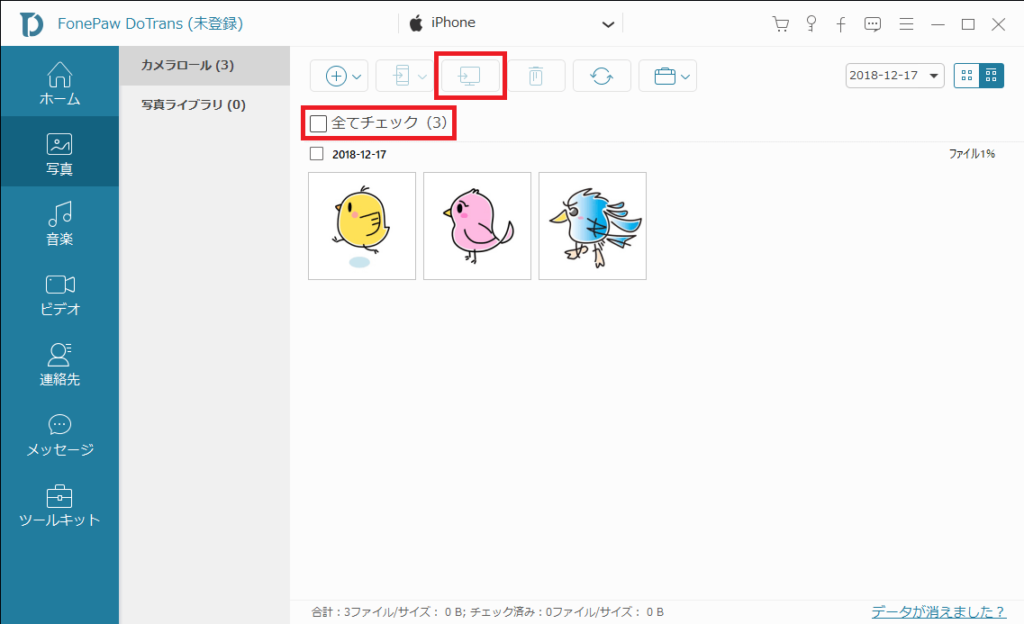
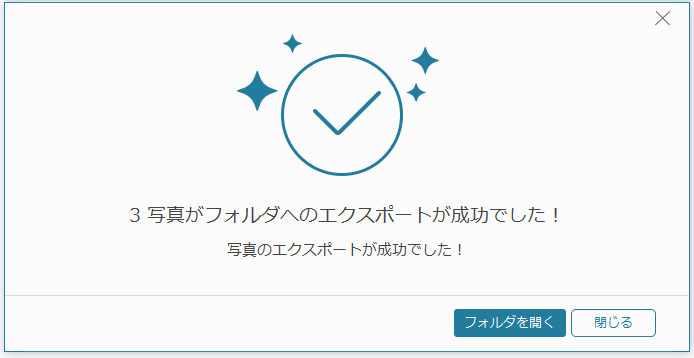
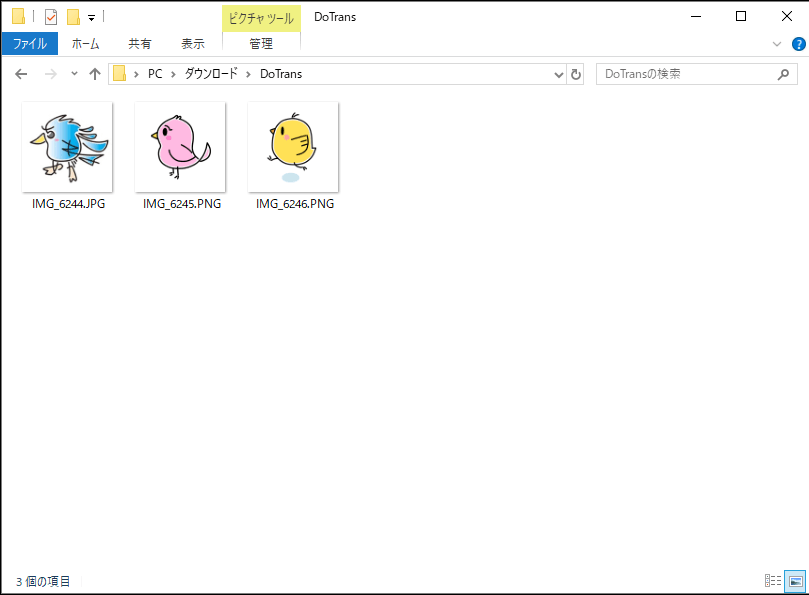
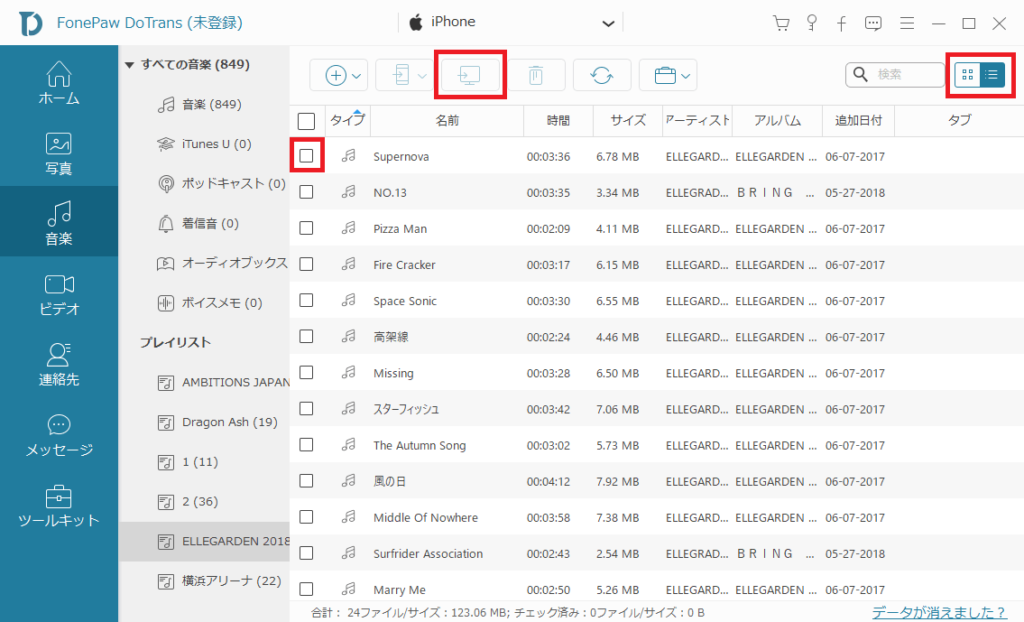
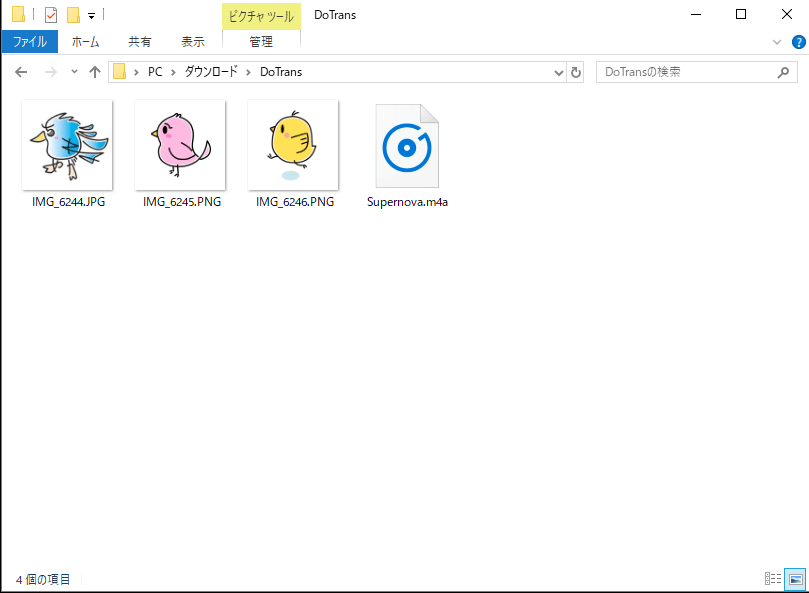
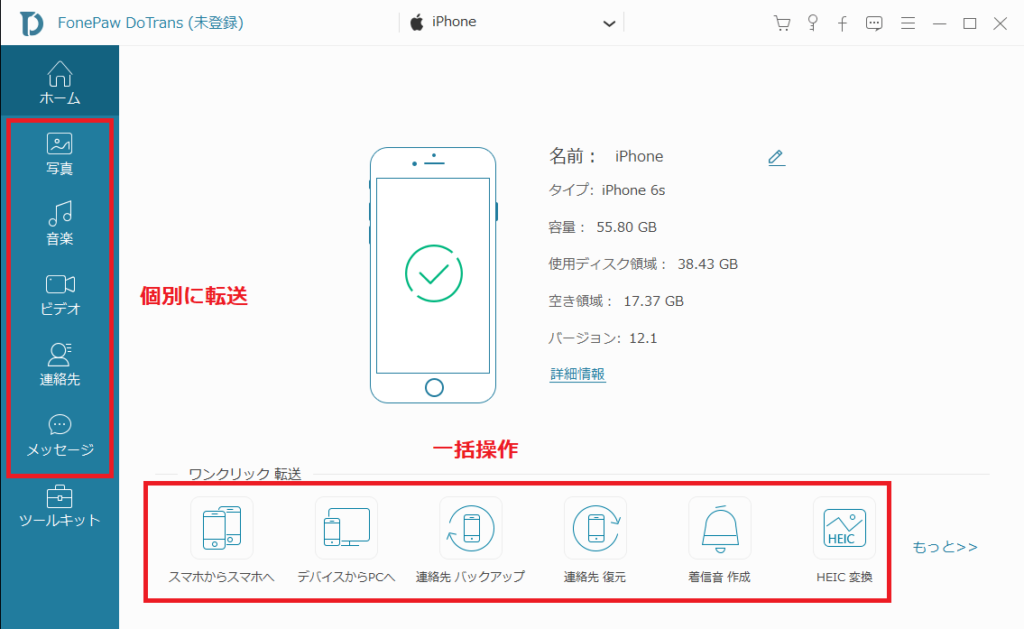
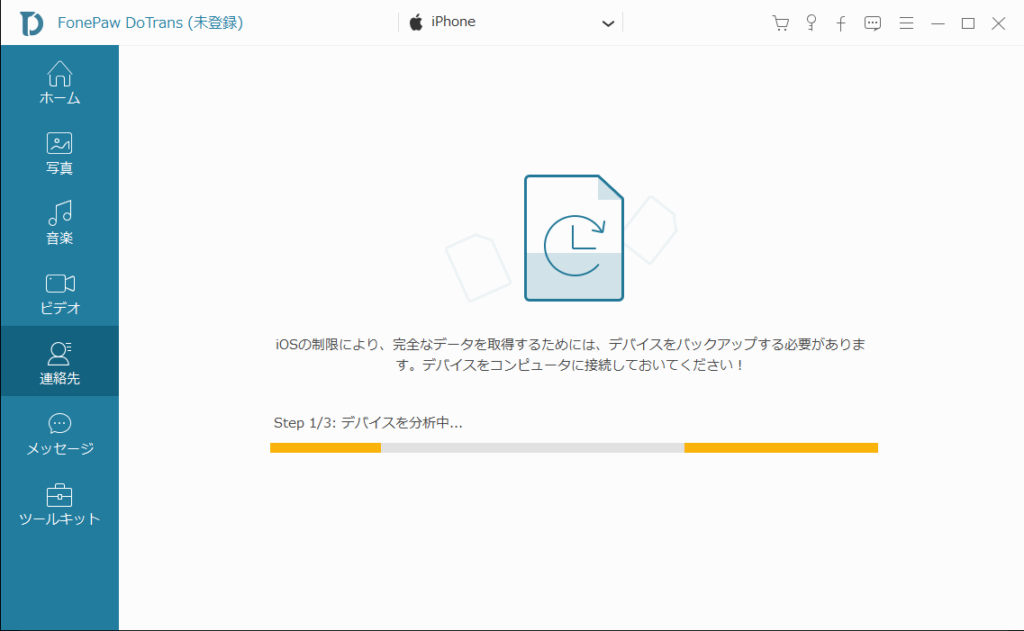







似ているソフトのFoneDogデータ移行もよく機能しているようです!選ぶのが迷っていますけど…
匿名さん
コメントありがとうございました。
FoneDogも確かに似たようなソフトウェアですね!
どちらも無料体験版があるので実際に触ってみるのが良いかもしれません。